Видео стало неотъемлемой частью нашей повседневной жизни и общения. Всё больше людей делятся моментами в социальных сетях, создают обучающие видеоуроки или запускают видеоблоги. Для бизнеса и маркетинга редактор видео на ПК — это незаменимый инструмент для продвижения товаров и услуг через визуальный контент.
Если вы только начинаете заниматься видеомонтажом, возникает вопрос: какой бесплатный видеоредактор для Windows 10/11 выбрать? Сегодня доступно множество программ, но важно подобрать тот видеоредактор Windows, который будет простым в освоении и в то же время функциональным.
В этой статье мы собрали список из 12 лучших бесплатных видеоредакторов для Windows на ПК. Обзор поможет вам сравнить популярные программы, найти подходящий инструмент для монтажа и научиться легко создавать качественные ролики — от домашних видео до креативного контента для социальных сетей.
Содержание
-
- Wondershare Filmora — видеоредактор Windows с ИИ для начинающих
- Clipchamp и Windows Movie Maker — бесплатные редакторы от Microsoft
- OpenShot — бесплатный видеоредактор с открытым исходным кодом
- VSDC Video Editor — нелинейный редактор для Windows
- Adobe Premiere Pro — профессиональный монтаж (пробная версия)
- Мовавика Видео (Movavi) — простой редактор видео на ПК
- VideoPad — лёгкий видеоредактор для Windows
- Kdenlive — кроссплатформенный видеоредактор
- Blender — мощный инструмент с видеоредактором
- Lightworks — бесплатный редактор для 4K и YouTube
Часть 1. 10 лучших бесплатных видеоредакторов для Windows 10/11 на ПК
В этом разделе мы собрали 10 лучших бесплатных видеоредакторов Windows, которые помогут как новичкам, так и опытным пользователям. Эти программы позволяют скачать видеоредактор для Windows 10/11 и начать монтаж без затрат, предлагая функции для создания профессиональных роликов и домашних видео.
По сравнению с онлайн-редакторами видео или мобильными приложениями, настольные бесплатные видеоредакторы на ПК предоставляют больше инструментов: от базовой обрезки и склейки до эффектов, цветокоррекции и работы с многослойной временной шкалой. Это делает их оптимальным выбором для пользователей, которые хотят работать на компьютере с Windows и получать больше контроля над проектом.
Большинство бесплатных видеоредакторов Windows просты в освоении и закрывают ключевые потребности: вырезать видео без водяных знаков, повернуть или кадрировать ролик, наложить эффекты и титры.
Некоторые программы требуют более мощного компьютера, поэтому при выборе учитывайте системные характеристики. Если вам нужны расширенные возможности — присмотритесь к решениям вроде Wondershare Filmora или Adobe Premiere Pro, которые предлагают бесплатные версии с ограничениями, но остаются удобными даже для начинающих.
01. Wondershare Filmora — лучший бесплатный видеоредактор для Windows с ИИ
Если вы ищете видеоредактор для Windows 10/11 на ПК, который сочетает простоту и функциональность, обратите внимание на Wondershare Filmora. Эта программа считается одной из самых удобных для начинающих: она ускоряет процесс работы, упрощает монтаж и помогает создавать качественные видео даже без опыта.
Filmora подходит как новичкам, так и пользователям со средним уровнем навыков. Интуитивный интерфейс, готовые шаблоны и встроенные эффекты позволяют быстро освоить основы монтажа и сразу перейти к созданию креативных проектов.

Рейтинг: 4,5 звезды на Capterra
Отзывы пользователей (Дебора К., Создатель контента):
«Filmora очень легка в использовании, интерфейс действительно удобный, и было легко освоиться. Мне нравится, как он помогает мне организоваться и определить самые важные задачи. У Filmora есть множество отличных инструментов и функций, которые помогают мне проследить сроки и убедиться, что я все делаю в правильном порядке».
Как редактировать видео с Wondershare Filmora? [3 шага]
- Загрузите медиафайлы
Откройте Filmora и начните новый проект. Импортируйте видео и фото с вашего ПК или воспользуйтесь встроенной медиатекой для быстрого старта.
- Отредактируйте видео
Используйте интеллектуальную обрезку с помощью ИИ, улучшение качества и удаление шумов. Добавляйте надписи, эффекты, музыку и анимацию, чтобы превратить обычное видео в профессиональный ролик.
- Экспортируйте и поделитесь
Создайте привлекательную обложку с помощью ИИ и экспортируйте ролик в популярных форматах. Готовое видео можно сразу загрузить в YouTube, TikTok или другие соцсети.
Почему стоит выбрать Wondershare Filmora?
- Более 2,3 млн творческих ресурсов: шаблоны, эффекты, музыка, стикеры.
- 20+ инструментов ИИ: от умного помощника AI Copilot до генерации музыки с помощью ИИ-генератора музыки.
- Автоматическое создание коротких роликов из длинного видео.
- Интеллектуальный вырез объектов и удаление фона.
- Удаление вокала из видео и шумоподавление в 1 клик.
- Текст в речь с поддержкой 28 языков.
- Видеопереводчик на основе ИИ для субтитров и дубляжа.
- Форматы ввода: MP4, AVI, MOV, MKV, WMV и др.
- Форматы вывода: MP4, WMV, AVI, MOV, MKV, WEBM, GIF, MP3 и WAV.
- Совместимость: Windows 11/10/8/7, macOS, iOS, Android.
- Плюсы: удобный интерфейс, готовые шаблоны, богатая медиатека.
- Минусы: бесплатная версия экспортирует видео с водяным знаком.
Вы можете скачать бесплатную пробную версию Wondershare Filmora для Windows и протестировать её возможности прямо сейчас.
Видеоредактор, который делает процесс редактирования эффективным и увлекательным.

02. Бесплатные видеоредакторы Windows от Microsoft: Clipchamp и Windows Movie Maker
Clipchamp — официальный видеоредактор Windows 10/11
Clipchamp — это встроенный в Windows 10/11 бесплатный видеоредактор на ПК, который отлично подходит для базового монтажа. Пользователи могут создавать домашние видео и презентации с помощью простого интерфейса и функции «перетащи и отпусти».
Редактор поддерживает базовые функции — эффекты, переходы, титры, звуковые дорожки и автоматическую сборку видео. Для начинающих это удобный вариант, так как Clipchamp уже интегрирован в систему Windows 11 и доступен бесплатно.
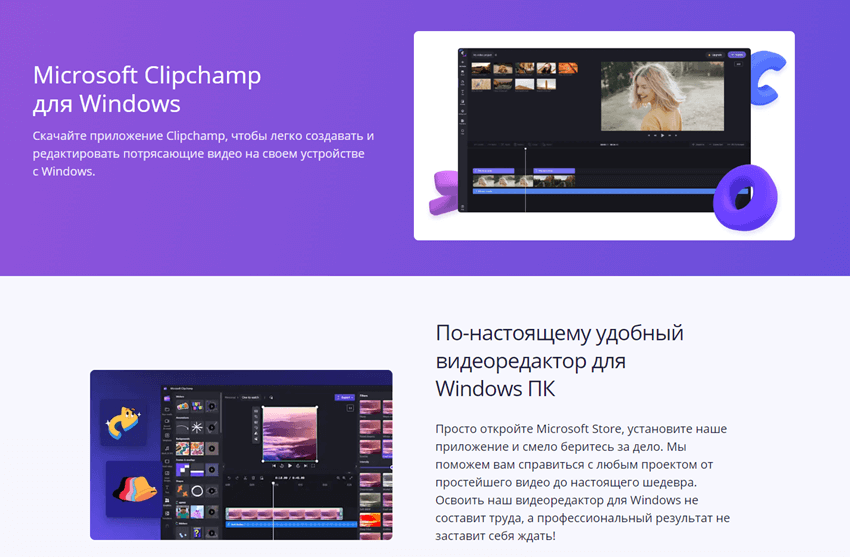
В базовом плане доступны десятки бесплатных шаблонов, которые помогут быстро сделать видеоролик для социальных сетей. Также Clipchamp предлагает инструменты редактирования с ИИ, что позволяет ускорить процесс создания контента.
Особенности Clipchamp
- Форматы ввода: MP4, MOV, WEBM, AVI, FLV, 3GP, WMV, VOB, MKV и др.
- Форматы вывода: MPEG-4 (MP4).
- Преимущества: Экспорт без водяных знаков до 1080p, встроен в Windows 11.
- Недостатки: Для расширенных функций ИИ и шаблонов требуется платная подписка.
Рейтинг: 4.3 звезды на Capterra
Отзывы пользователей (Илая П., Основатель и Генеральный директор):
«Мне действительно нравится, что его можно использовать бесплатно и без ограничений по базовым функциям. Бесплатная версия очень удобна, и нет агрессивных платных ограничений».
Windows Movie Maker — классический видеоредактор для Windows 7/8
Windows Movie Maker был одним из самых популярных бесплатных видеоредакторов для Windows 7/8. С его помощью пользователи создавали домашние фильмы с добавлением переходов, титров, музыки и простого монтажа на временной шкале.

После завершения монтажа ролики можно было экспортировать и публиковать напрямую в YouTube, Facebook и другие соцсети. Несмотря на простоту, программа полностью удовлетворяла базовые потребности в редактировании видео.
Сегодня Windows Movie Maker официально снят с поддержки Microsoft. Тем не менее, пользователи Windows 7/8 всё ещё могут найти установочные файлы на сторонних сайтах. Важно учитывать, что обновлений не будет, а значит, отсутствует поддержка современных форматов и новых функций.
Особенности Windows Movie Maker
- Форматы ввода: ASF, AVI, MPEG, MPG, WMV и др.
- Форматы вывода: MP4, WMV, AVI, MOV, MKV, WEBM, MP3.
- Преимущества: Бесплатный, лёгкий в освоении, подходит для базового монтажа.
- Недостатки: Официально прекращён, нет поддержки современных форматов и инструментов.
03. OpenShot — Бесплатный видеоредактор с открытым исходным кодом для Windows
OpenShot — это бесплатный видеоредактор для Windows 10/11 с открытым исходным кодом. Он отлично подходит для базового монтажа: обрезки, нарезки и объединения видео, добавления переходов, субтитров и аудиоэффектов. Программа поддерживает работу с несколькими дорожками, что позволяет создавать как простые проекты, так и более сложные видеоролики.

Одним из преимуществ OpenShot является неограниченное количество видеотреков на временной шкале — вы можете добавлять несколько клипов, аудио и эффектов, что особенно полезно для многослойного монтажа. В редактор встроены готовые шаблоны титров и коллекция видеоэффектов, а также инструменты для работы со звуком, включая визуализацию аудиоволн.
Интерфейс OpenShot переведен на более чем 70 языков, включая русский. Редактор регулярно обновляется, однако как проект с открытым исходным кодом, он может требовать ручного исправления ошибок и доустановки библиотек. По набору функций OpenShot уступает профессиональным решениям, но для бесплатного использования на Windows это один из наиболее популярных вариантов.
Особенности OpenShot
- Форматы ввода: AVI, WMV, MPEG, QuickTime и др.
- Форматы вывода: MP4, MOV, MPEG, AVI и др.
- Преимущества: Бесплатный, поддерживает неограниченное количество дорожек, мультиплатформенность (Windows, macOS, Linux).
- Недостатки: Ограниченные эффекты, возможны сбои и ошибки, требуются дополнения для некоторых ОС.
Рейтинг: 4.4 звезды на G2
Отзывы пользователей (Кейт С., управление проектами):
«Это приложение очень легкое в использовании и также бесплатное! Я скачал его, посмотрел обучающее видео, и через несколько минут уже редактировал свой первый ролик. Несмотря на отсутствие профессионального опыта, результат был действительно качественным.»
04. VSDC Free Video Editor — Бесплатный нелинейный видеоредактор для Windows
VSDC Free Video Editor — это один из самых популярных бесплатных видеоредакторов для Windows 10/11, который подходит как для начинающих, так и для продвинутых пользователей. Он поддерживает нелинейное редактирование, что позволяет свободно располагать видео и аудио на таймлайне, а также использовать профессиональные инструменты для работы с медиа.

Редактор предлагает широкий выбор фильтров, наложений, переходов и инструментов цветокоррекции. Дополнительно он поддерживает конвертацию видео и аудио в разные форматы, что делает его универсальным решением. С помощью VSDC вы сможете редактировать видео в качестве HD и 4K, добавлять эффекты и напрямую экспортировать ролики на YouTube, Facebook и Instagram. Это делает VSDC отличным выбором для блогеров и владельцев малого бизнеса, которым нужен бесплатный, но функциональный редактор.
Особенности VSDC
- Форматы ввода: AVI, MP4/M4V, MOV, MKV, WMV, FLV, SWF, 3GP, WebM, AVCHD (MTS, M2TS, TS), BRAW и др.
- Форматы вывода: MP4, AVI, MOV, MKV, WMV, FLV, WebM, MPEG и др.
- Преимущества: Поддержка нелинейного редактирования, экспорт в 4K, интеграция с соцсетями.
- Недостатки: Бесплатная версия ограничена, техподдержка платная.
Рейтинг: 4,5 звезды на Capterra
Отзывы пользователей (Рабика Б., старший рекламный копирайтер):
«Это стоит своих денег, легко использовать и работает быстрее, чем другое бесплатное ПО. Я могу быстро редактировать видео для YouTube, Instagram и Facebook с функциями, которые делают контент более привлекательным. В целом, мой опыт работы с VSDC был положительным.»
05. Adobe Premiere Pro — Профессиональный видеоредактор для Windows
Adobe Premiere Pro — это один из самых популярных профессиональных видеоредакторов для Windows, используемый кинематографистами, блогерами и компаниями по всему миру. Он предлагает полный набор инструментов для монтажа, цветокоррекции, работы со звуком и эффектами, что делает его стандартом в индустрии.

Premiere Pro отличается глубокой интеграцией с другими продуктами Adobe (After Effects, Photoshop, Audition), что ускоряет рабочий процесс. Также в последние версии внедряются инструменты на базе ИИ, включая автоматическую расшифровку речи, интеллектуальное кадрирование (Auto Reframe) и улучшенные возможности цветокоррекции. Это делает Premiere Pro незаменимым решением для тех, кто ищет максимальную гибкость и контроль при редактировании.
Особенности Adobe Premiere Pro
- Форматы ввода: Поддерживает широкий спектр: MP4, MOV, AVI, MXF, ProRes, R3D, HEIF, DNxHD и многие другие.
- Форматы вывода: MP4, MOV, ProRes, JPEG, PNG, TIFF, DPX и др.
- Преимущества: Профессиональные инструменты редактирования, поддержка 4K/8K, интеграция с Adobe Creative Cloud, регулярные обновления.
- Недостатки: Платная подписка и высокий порог освоения для новичков.
Рейтинг: 4.5 звезды на G2
Отзывы пользователей (Мариус С., старший видеоредактор):
«Мне нравится Adobe Premiere Pro за его мощные инструменты редактирования, плавную интеграцию с другими приложениями Adobe и поддержку различных форматов файлов. Интуитивная временная шкала и предварительный просмотр в реальном времени делают редактирование эффективным, а частые обновления делают его ведущим в отрасли.»
06. Мовавика Видео — Доступный видеоредактор для Windows
Мовавика Видео (Movavika) — это удобный и экономичный видеоредактор для Windows, подходящий для начинающих и любителей. Программа обеспечивает быструю скорость рендеринга и предлагает базовые и промежуточные инструменты редактирования, позволяя пользователям легко создавать стильные ролики для YouTube, соцсетей или личных проектов.

Среди ключевых функций доступны picture-in-picture, хромакей и отслеживание движения. Это делает Movavika полезным инструментом для тех, кто хочет быстро добавить креативные эффекты. Однако стоит учитывать, что бесплатная версия ограничена экспортом с водяным знаком.
Особенности Мовавика Видео
- Форматы ввода: MP4, AVI, MKV, FLV, MOV, MPEG, WMV, 3GP, WebM, MXF и др.
- Форматы вывода: MP4, AVI, MKV, MOV, WMV, FLV, MPEG и др.
- Преимущества: Простота использования, быстрый рендеринг, доступная цена.
- Недостатки: Бесплатная версия с водяным знаком, ограниченные возможности для профессионального монтажа.
Рейтинг: 4.4 звезды на Trustpilot
Отзывы пользователей (Джим Род):
«Я пишу не так много отзывов, в основном потому, что иногда могу быть чрезмерно критичным, и, может быть, это несправедливо. Однако, с Movavika все просто замечательно. К сожалению, дополнительные творческие возможности для меня слишком дорогие. Может быть, стоит рассмотреть более небольшой пакет по более низкой цене?»
07. VideoPad — Бесплатный видеоредактор для начинающих
VideoPad — это кроссплатформенный бесплатный видеоредактор для Windows, ориентированный на новичков. Интерфейс интуитивно понятен, не требует долгого освоения и подходит для пользователей без опыта в видеомонтаже. Однако стоит учитывать, что бесплатная версия ограничивает экспорт только двумя форматами файлов.

Программа поддерживает редактирование по принципу «перетащи и отпусти», включает более 50 эффектов переходов и различные инструменты настройки скорости воспроизведения — от замедленного движения до ускоренного видео. Дополнительно VideoPad позволяет записывать закадровый голос, что особенно полезно для создания обучающих роликов и геймплей-контента.
Особенности VideoPad
- Форматы ввода: AVI, MPEG, WMV, DIVX, XVID, MP4, MOV, VOB, OGM, RM и др.
- Форматы вывода: MP4, AVI, MOV, MKV, FLV, WMV, WebM, 3GP, GIF и др.
- Преимущества: Простота освоения, удобный интерфейс, более 50 переходов и поддержка записи закадрового голоса.
- Недостатки: Ограниченные функции в бесплатной версии, некоторые инструменты становятся недоступны при длительном использовании.
Рейтинг: 4.3 звезды на Capterra
Отзывы пользователей (Стив Дж., режиссер):
«Просто хорошо... легко использовать, перетаскивать и опускать, открывать видео, редактировать и экспортировать — процесс максимально простой. Программа очень быстро осваивается, нет крутой кривой обучения, как в некоторых других случаях.»
08. Kdenlive — Бесплатный видеоредактор с открытым исходным кодом для Windows
Kdenlive — это мощный бесплатный видеоредактор для Windows, а также Mac и Linux, разработанный с открытым исходным кодом. Он объединяет простоту программ начального уровня с расширенными инструментами, востребованными у профессионалов. Благодаря этому Kdenlive подходит как новичкам, так и пользователям, которые ищут продвинутые функции без необходимости платить за подписку.

Редактор поддерживает многодорожечную временную шкалу, что позволяет комбинировать несколько видео- и аудиофайлов. Среди полезных функций — автоматическое создание резервных копий при сбоях, встроенные эффекты и переходы, а также возможность расширять функционал с помощью бесплатных дополнений. Хотя Kdenlive изначально был популярен в Linux, сегодня он активно используется и на Windows.
При возникновении вопросов пользователи могут обратиться к форуму и сообществу, однако стоит учитывать, что официальной технической поддержки нет.
Особенности Kdenlive
- Форматы ввода: AVI, QuickTime, WMV, MPEG и др.
- Форматы вывода: MP4, MOV, AVI, MPEG и др.
- Преимущества: Бесплатный и гибкий видеоредактор, поддержка многодорожечной временной шкалы, регулярные обновления и возможность расширения функционала.
- Недостатки: Отсутствует официальная техническая поддержка, могут встречаться ошибки, которые пользователи решают через сообщество.
Рейтинг: 4.2 звезды на G2
Отзывы пользователей (Александр К., видеоблогер):
«Kdenlive — отличный вариант для тех, кто хочет бесплатно получить мощные инструменты. Я использую его для монтажа роликов на YouTube: многодорожечная шкала и эффекты действительно помогают. Иногда случаются сбои, но автоматическое сохранение спасает.»
09. Blender — Бесплатный профессиональный видеоредактор и 3D-платформа с открытым исходным кодом
Blender — это бесплатное программное обеспечение с открытым исходным кодом, совместимое с Windows. Хотя Blender чаще ассоциируется с 3D-моделированием и анимацией, в его составе есть полноценный встроенный видеоредактор. Он подходит как для базовых задач — нарезки и склейки роликов, так и для профессионального пост-продакшна с визуальными эффектами и анимацией.

Blender включает в себя инструменты для работы с цветокоррекцией, наложением эффектов, аудиомикшированием и даже видеокомпозингом. Для опытных пользователей он открывает почти безграничные возможности, но стоит учитывать, что кривая обучения достаточно крутая. Тем не менее, наличие большого сообщества и обучающих материалов помогает быстрее освоить программу.
Особенности Blender
- Форматы ввода: Поддерживает большинство современных аудио- и видеоформатов, включая AVI, MOV, MP4 и др.
- Форматы вывода: MOV, MPEG4, MP4, AVI, WMV, FLV, WebM, 3GPP и др.
- Преимущества: Универсальное решение: видеоредактор + 3D-моделирование и анимация. Бесплатен и кроссплатформенный.
- Недостатки: Сложный для новичков интерфейс, требует времени для освоения.
Рейтинг: 4.7 звезды на Capterra
Отзывы пользователей (Ач Х., генеральный директор):
«В общем, Blender — это инструмент, который помогает ускорить работу и при этом экономит средства. Несмотря на то, что сначала сложно привыкнуть к множеству функций, со временем становится ясно, насколько это мощная и полезная программа.»
10. Lightworks — Бесплатный видеоредактор профессионального уровня для Windows
Lightworks — один из самых известных бесплатных видеоредакторов, который долгое время использовался в киноиндустрии. Благодаря мощным инструментам, поддержке 4K-видео и множеству встроенных эффектов он подойдет как для профессионалов, так и для амбициозных новичков, готовых изучать продвинутый софт.

Lightworks отлично справляется с редактированием видео для YouTube, рекламных роликов и даже полнометражных фильмов. Система прокси-редактирования позволяет работать с тяжелыми 4K-файлами без лагов. Бесплатная версия имеет некоторые ограничения по форматам экспорта, но для большинства задач ее достаточно. Для более широких возможностей доступна недорогая подписка.
Особенности Lightworks
- Форматы ввода: AVI, MOV, MXF, MPG, MPEG и др.
- Форматы вывода: MP4, MXF, QuickTime, AVI, MTS, MPG, M2T.
- Преимущества: Профессиональный набор инструментов, поддержка 4K и HDR, удобный интерфейс.
- Недостатки: Может быть сложен для начинающих; часть функций доступна только в платной версии.
Рейтинг: 4.2 звезды на Capterra
Отзывы пользователей (Крис М., SMM):
«Lightworks предлагает разные пакеты, чтобы удовлетворить все бюджеты и потребности. Даже бесплатная версия дает множество возможностей для создания профессиональных роликов. Это мощный инструмент как для социальных сетей, так и для рекламных или кинопроектов.»
Часть 2. Сравнение 10 программ для редактирования видео для Windows [Быстрый выбор]
Чтобы помочь вам выбрать лучший бесплатный видеоредактор для Windows, мы свели в таблицу ключевые преимущества и недостатки каждого решения, исходя из оптимизированного обзора выше.
| Продукт | Преимущества | Недостатки | Подробнее |
|---|---|---|---|
| Wondershare Filmora | Простой интерфейс, базовые функции и встроенные материалы | Часть инструментов доступна только в платной версии | Подробнее |
| ClipChamp | Экспорт без водяных знаков до 1080p, интеграция с Windows | Ограниченные функции без подписки | Подробнее |
| Windows Movie Maker | Полностью бесплатный, очень прост в освоении | Больше не поддерживается в новых версиях Windows | Подробнее |
| OpenShot | Неограниченные дорожки, кроссплатформенность | Низкая скорость рендеринга | Подробнее |
| VSDC Video Editor | Дружелюбный интерфейс, поддержка 4K и множество эффектов | Платная техническая поддержка | Подробнее |
| Adobe Premiere Pro | Профессиональные инструменты, интеграция с Creative Cloud | Сложный для новичков, высокая цена | Подробнее |
| Мовавика Видео | Экономичный, легкий в освоении, быстрый рендеринг | Ограниченные профессиональные функции | Подробнее |
| VideoPad | 50+ эффектов перехода, запись голосового сопровождения | Часть функций блокируется в бесплатной версии | Подробнее |
| Kdenlive | Мощный open-source редактор, поддержка многодорожки | Нет официальной поддержки, кривая обучения | Подробнее |
| Blender | Продвинутый 3D и видео функционал, гибкий интерфейс | Сложен для новичков, требует времени на обучение | Подробнее |
| Lightworks | Профессиональные инструменты, поддержка 4K, HDR | Сложен для начинающих, часть функций только в PRO | Подробнее |
Часть 3. 2 лучших бесплатных онлайн‑видеоредактора без водяных знаков
Если вы ищете бесплатный видеоредактор для Windows без необходимости скачивания и установки программ, ознакомьтесь с моими рекомендациями по онлайн-редакторам видео.
| Продукт | Преимущества | Недостатки | Подробнее |
|---|---|---|---|
| Canva | Простой онлайн-видеоредактор с готовыми шаблонами и эффектами; работает прямо в браузере без установки; поддерживает совместную работу и экспорт в MP4 без водяных знаков | Ограниченные функции в бесплатной версии; часть шаблонов и элементов доступна только по подписке | Подробнее |
| Kapwing | Быстрый монтаж и экспорт видео онлайн; поддержка субтитров и автоматического изменения формата под соцсети; возможность редактирования без водяных знаков | Наложение ограничений на длительность и качество видео в бесплатной версии; для расширенных функций требуется регистрация | Подробнее |
Я поделюсь с вами несколькими бесплатными видеоредакторами без водяных знаков, которые подойдут для ПК и помогут быстро создать качественные проекты.
01. Canva — использовать готовые шаблоны и онлайн-редактор видео
Этот простой в использовании онлайн-видеоредактор без водяных знаков предлагает основные инструменты редактирования, такие как обрезка, вращение, разделение и объединение. Кроме того, в Canva есть большая библиотека футажей и видеошаблонов.
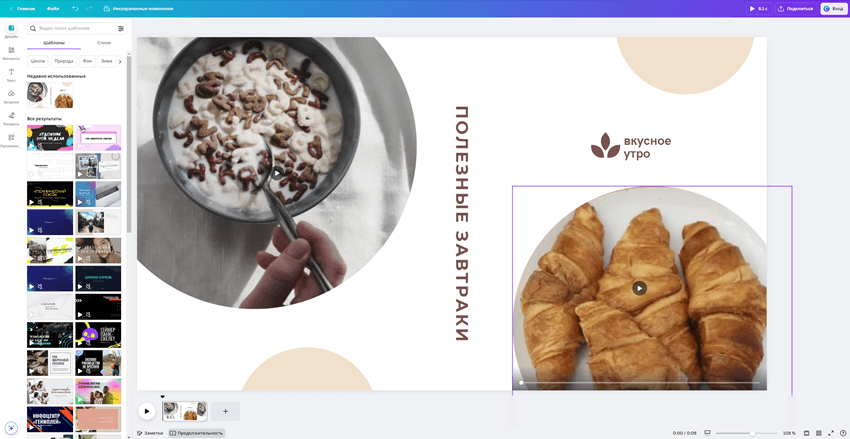
Вы можете выбрать готовый шаблон и дополнить его графикой, анимацией, стикерами и музыкой. Затем экспортируйте результат в формате MP4 и используйте его на любом устройстве.
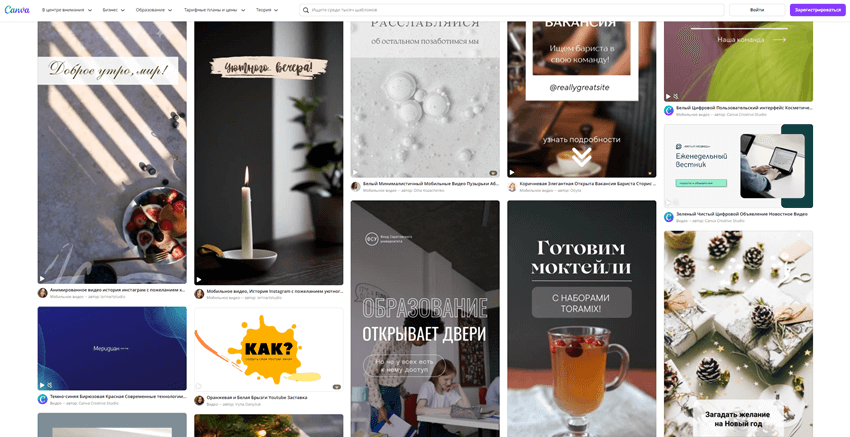
02. Kapwing — редактировать видео онлайн без установки
Если вы вошли в систему перед экспортом, Kapwing позволяет скачать видео без водяных знаков. Сервис предлагает множество функций: триммер видео, изменение размера, создание роликов, а также полноценную студию редактирования, более продвинутую, чем у большинства конкурентов.
Kapwing поддерживает настройку соотношения сторон (1:1, 9:16, 16:9, 4:5, 5:4), что подходит для публикаций на YouTube, TikTok, Instagram и других популярных платформах.

Часть 4. Как выбрать лучший бесплатный видеоредактор для Windows 10/11 на ПК
Сегодня существует множество программ для редактирования видео — как платных, так и бесплатных. Но как выбрать лучший бесплатный видеоредактор для Windows 10/11, особенно если вы новичок и хотите найти удобное решение для монтажа без водяных знаков перед тем, как перейти к более сложным программам?
- Интерфейс и простота: Для начинающих очень важно, чтобы видеоредактор для ПК имел понятный и удобный интерфейс. Современные бесплатные видеоредакторы Windows предлагают готовые шаблоны и подсказки, которые экономят время на изучение программы.
- Форматы и совместимость: Убедитесь, что выбранный редактор видео поддерживает популярные форматы (MP4, MOV, AVI, MKV и др.). Особенно важно наличие экспорта в MP4 — это наиболее распространённый формат для YouTube, социальных сетей и обмена файлами. Лучший бесплатный видеоредактор для Windows всегда обеспечивает поддержку как минимум MP4.
- Производительность и требования к ПК: Лёгкий видеоредактор для слабого компьютера должен обеспечивать быструю работу при перетаскивании медиафайлов, синхронизацию звука и видео без задержек. Это особенно важно для пользователей ноутбуков и старых ПК.
- Функции ИИ и дополнительные возможности: Современные бесплатные редакторы видео на русском языке включают функции искусственного интеллекта: автоматический монтаж, удаление фона, субтитры и эффекты. Такие инструменты делают процесс редактирования проще даже для новичков.
Если вы ищете лучший бесплатный видеоредактор для Windows, то приведённые выше критерии помогут сделать правильный выбор. А если вы работаете на macOS, ознакомьтесь с нашей подборкой Топ-10 бесплатных программ для редактирования видео на Mac.



 Безопасность проверена | Загрузка бесплатно | Нет вредоносного ПО
Безопасность проверена | Загрузка бесплатно | Нет вредоносного ПО


